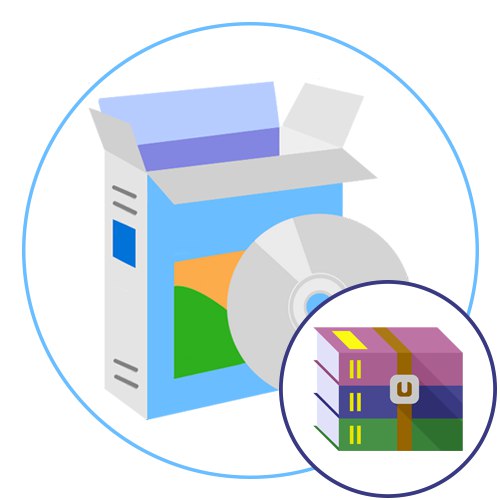
Formát RAR je jedným z najpopulárnejších typov súborov na vytváranie archívov, ktorý umožňuje vytvárať rôzne rýchlosti kompresie pre vybrané položky. Tieto komprimované priečinky je možné distribuovať medzi počítačmi a umiestniť ich na lokálne médiá. Ich obsah je možné prezerať pomocou špeciálneho softvéru alebo zabudovaných nástrojov OS, ale niekedy je potrebné rozbaliť súbory, ktoré sa tam nachádzajú, čo je možné aj vďaka príslušným programom.
WinRAR
Začnime s najpopulárnejšími predstaviteľmi tohto typu programov. Na prvom mieste nášho zoznamu je WinRAR, ktorého názov už naznačuje, že bude určite správne interagovať s archívmi typu RAR. Toto riešenie vám však tiež umožňuje vytvárať a rozbaľovať archívy v iných formátoch, o ktorých sa píše na oficiálnych webových stránkach a obsahuje dokonca kompletný zoznam podporovaných dátových typov. To pomôže absolútne každému používateľovi vykonávať rôzne úlohy s komprimovanými adresármi bez akýchkoľvek ťažkostí, a to aj v prípade, že sa komprimovaný objekt nepopulárnej prípony dostane do rúk. Existuje niekoľko spôsobov rozbalenia archívov uvažovaného formátu cez WinRAR. Napríklad najrýchlejší spôsob, ako to urobiť, je kontextové menu Prieskumníka, kde sú ihneď po inštalácii programu vložené položky zodpovedné za prácu s ním.
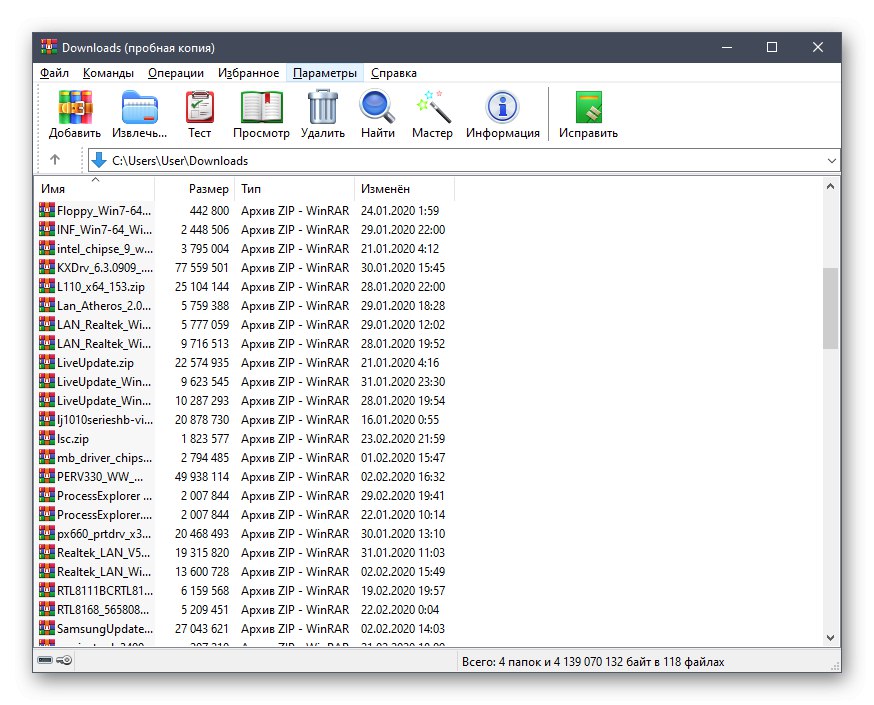
Samotný archív je možné otvoriť prostredníctvom grafického menu a vybrať tie prvky, ktoré sa majú rozbaliť. Počas tejto operácie existujú aj ďalšie nastavenia. Takmer všetky súvisia s režimom prepísania a aktualizácie súborov, ale existujú aj možnosti na odstránenie súborov s chybami, automatické premenovanie extrahovaných objektov alebo preskočenie existujúcich súborov v cieľovom priečinku. Vo WinRAR sú rôzne možnosti, ktoré nesúvisia s rozbalením. To zahŕňa obnovu poškodených archívov, šifrovanie adresárov, skenovanie vybraných súborov na prítomnosť vírusov, vykonanie testu výkonu (užitočné pre výpočet času potrebného na vytvorenie komprimovaného priečinka) a konverziu formátov. WinRAR je distribuovaný za poplatok, ale skúšobná verzia nemá vôbec žiadne obmedzenia. Iba pri štarte sa na obrazovke zobrazí upozornenie so žiadosťou o nákup, takže každý sa sám rozhodne, či sa za tento druh softvéru oplatí dať peniaze.
Ak vás program, ktorý bol práve skontrolovaný, zaujíma, ale s interakciou s takýmito aplikáciami ste sa ešte nikdy predtým nestretli a chcete získať podrobné pokyny týkajúce sa všeobecného princípu fungovania, odporúčame vám naštudovať si na našej webovej stránke samostatný materiál k tejto téme, kde nájdete všetky potrebné pokyny s podrobným popisom možností. WinRAR.
Viac informácií: Používanie WinRAR
7-Zip
7-Zip je ďalšie populárne, ale už bezplatné riešenie, ktoré podporuje všetky známe použité archívne formáty vrátane RAR. Pri extrahovaní súborov v 7-Zip nie je toľko nastavení, pretože používateľ môže konfigurovať iba cesty a nastaviť potvrdenie pre prepísanie súborov. Ak bolo pre archív pôvodne nastavené heslo, budete ho musieť zadať ručne a až potom začať rozbaľovať. To je možné spustiť aj prostredníctvom kontextovej ponuky Prieskumníka, pretože možnosti 7-Zip sú v ňom zabudované ihneď po dokončení inštalácie.
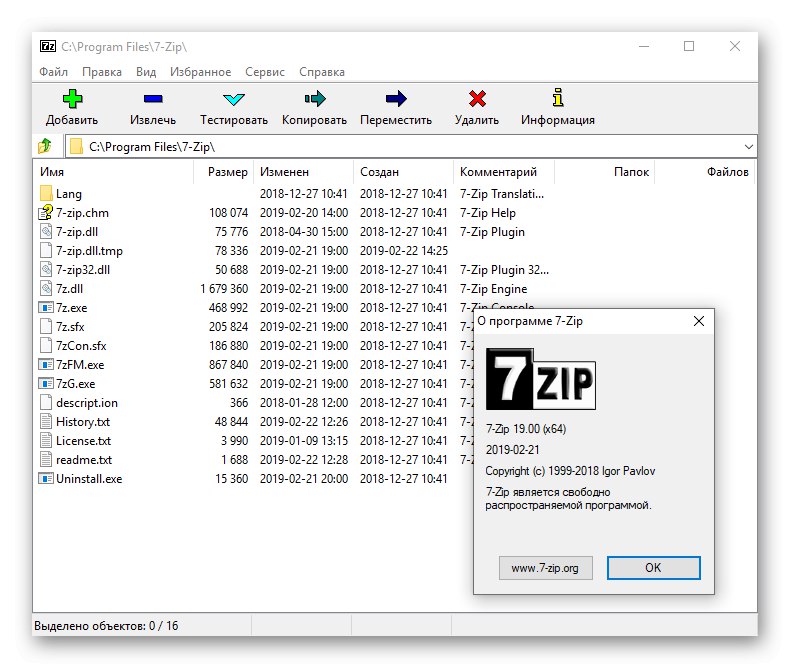
Proces kompresie v systéme 7-Zip sa vykonáva podľa jedinečného algoritmu, ktorý niektorí používatelia považujú za lepší ako ostatní, a preto si vybrali tento softvér. Nemôžeme povedať to isté, pretože veľa závisí od vstupných údajov - dostupných súborov a zvoleného formátu. Môžeme však s istotou povedať, že z hľadiska rýchlosti proces balenia skutočne predčí mnoho podobných riešení. Pred začatím vytvárania archívu je k dispozícii aj kontrola výkonu na výpočet približného času, ktorý sa strávi procesom. V prípade potreby je možné vytvorený komprimovaný priečinok zašifrovať pridelením hesla akejkoľvek zložitosti.7-Zip má ruštinu a program na stiahnutie je k dispozícii na oficiálnych webových stránkach, prechod na ktorý sa vykonáva na nasledujúcom odkaze.
PeaZip
Ďalší softvér v našom dnešnom materiáli sa volá PeaZip a je rovnako všestranný ako dvaja predtým skontrolovaní zástupcovia. Objekty vytvorené v tomto softvéri sú predvolene uložené v proprietárnom formáte, takže je možné ich rozbaliť iba pomocou tej istej aplikácie. Berte to do úvahy pri vytváraní archívov a zmeňte použitú príponu. Čo sa týka rozbalenia typu RAR, v PeaZip prebehne bez problémov. Pomocou navigačného panela vľavo v hlavnom okne prejdete do archívu a potom stačí kliknúť na tlačidlo Odhlásiť sana dokončenie dekompresie. Môžete tiež spustiť test komprimovaného priečinka, aby ste sa uistili, že nedochádza k žiadnym chybám a k strate údajov počas extrakcie.
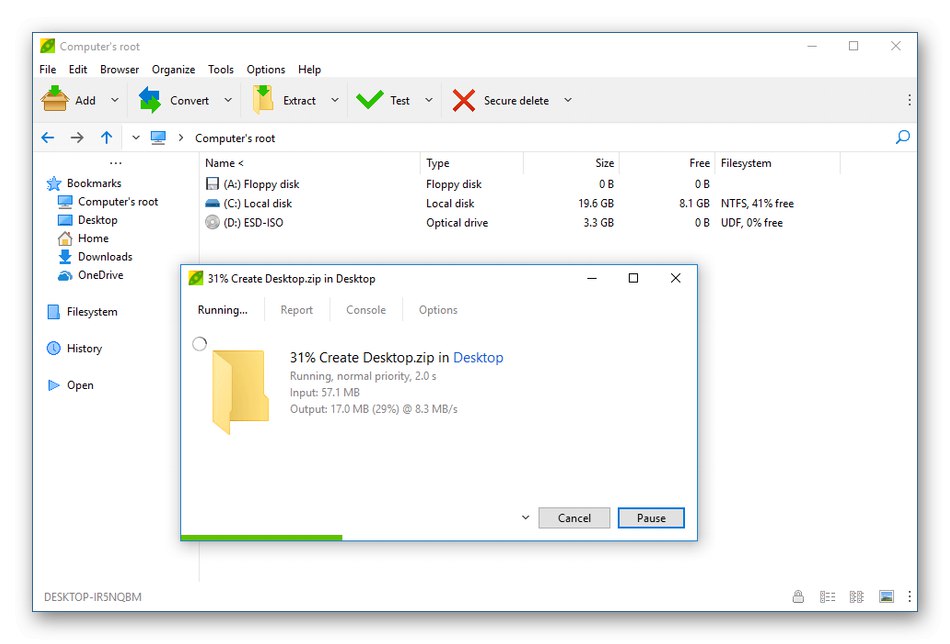
Pri rozbaľovaní komprimovaných priečinkov pomocou hesla vám odporúčame venovať pozornosť modulu Správca hesiel... Umožňuje vám uložiť sadu kľúčov, ktoré môžete v budúcnosti rýchlo použiť na komprimované súbory, aby ste ich nemuseli zadávať pri každom pokuse o extrakciu. Ešte pred rozbalením môžete nepotrebné súbory odstrániť priamo v PeaZip, aby sa nepreniesli na lokálne úložisko. Zvyšok možností, ktoré obsahuje tento softvér, je zameraný viac na vytváranie archívov, takže sa nimi nebudeme zaoberať podrobne. Náš ďalší autor už o tom povedal v úplnej recenzii na PeaZip, do ktorej prejdete kliknutím na tlačidlo nižšie.
Zipeg
Program s názvom Zipeg je vhodný pre všetkých používateľov, ktorí chcú výlučne rozbaliť existujúce archívy a nepodieľať sa na ich vytváraní. Táto aplikácia podporuje väčšinu známych formátov súborov, takže nebudete mať problémy ani s RAR. Jeho grafické rozhranie je čo najjednoduchšie a hlavné okno obsahuje iba niekoľko ovládacích prvkov, ktoré sa vám pri práci so softvérom budú hodiť. Osobitnú pozornosť si zaslúži zabudovaný prehliadač, ktorý umožňuje iba navigáciu vo vnútorných priečinkoch archívu, nie však vyhľadávanie súborov v celom počítači, čo je nevýhodou. Ak chcete umiestniť archív Zipeg bez použitia funkcie Drag & Drop, budete musieť otvoriť program Explorer kliknutím na špeciálne určené tlačidlo alebo zadať úplnú cestu k archívu do panela s adresou.
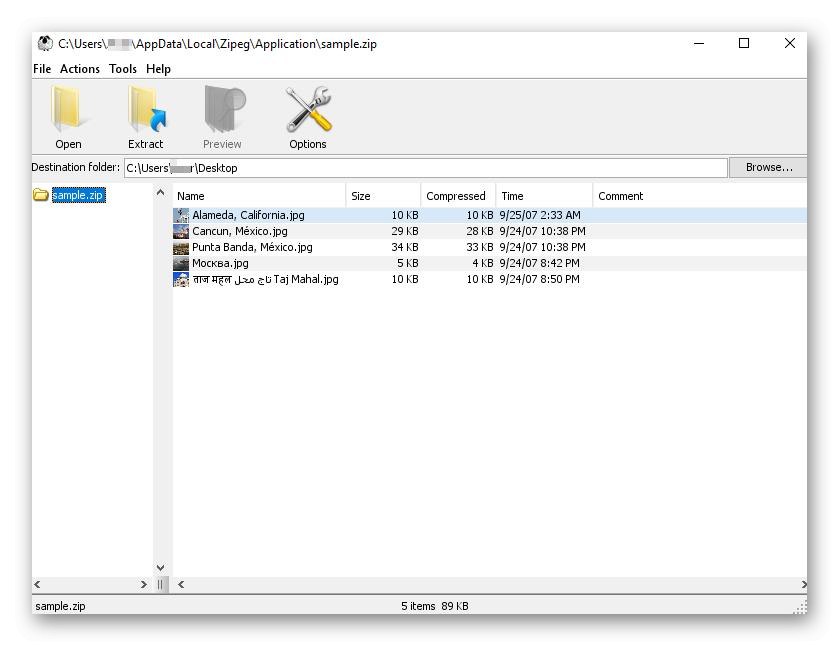
Pred extrakciou je možné zobraziť všetky súbory v archíve otvorenom programom Zipeg, ak má počítač príslušné programy, ktoré otvárajú komprimované dátové typy. To vám pomôže rozhodnúť sa, ktoré objekty by sa mali rozbaliť a ktoré je možné okamžite vymazať alebo ponechať v tomto adresári. V Zipegu už nie sú žiadne ďalšie možnosti a vývojár tento softvér už dávno prestal podporovať, takže nemá zmysel dúfať v aktualizácie. Tento softvér môžeme odporučiť, iba ak potrebujete rozbaliť súbory pomocou najľahšej možnej aplikácie.
ZipGenius
ZipGenius je ďalšie multifunkčné riešenie, ktoré obsahuje mnoho pomocných možností a nástrojov, ktoré môžu byť užitočné pri interakcii s archívmi. Nájdete tu jednoduchý modul na kompresiu súborov a adresárov, ktorý je implementovaný približne rovnako ako v iných programoch, takže sa ním nebudeme zaoberať. Otvorenie už komprimovaných súborov sa vykonáva cez hlavné okno. Môžu byť zobrazené a potom rozbalené alebo napálené na disk, pretože ZipGenius podporuje funkciu vypaľovania. Formát RAR je samozrejme plne podporovaný, takže s testovaním alebo kontrolou vírusov určite nebudú žiadne problémy, nehovoriac o banálnej extrakcii objektov na lokálne alebo vymeniteľné úložisko.
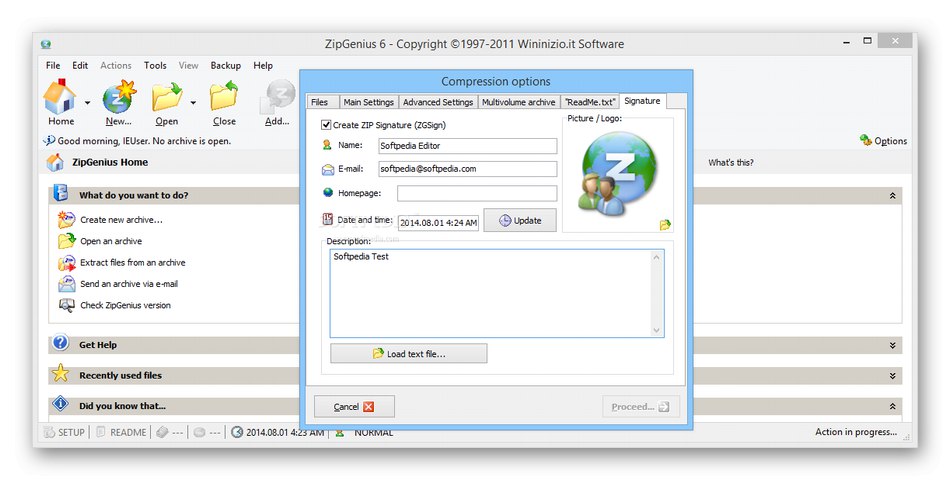
Medzi ďalšie možnosti patrí možnosť odosielať otvorené súbory e-mailom cez internet, ako aj pokročilý nástroj na šifrovanie údajov, ktorý podporuje niekoľko najpopulárnejších algoritmov. V prípade potreby vám ZipGenius pomôže nájsť všetky komprimované priečinky podľa zadaných parametrov uložených v celom počítači alebo iba na konkrétnom oddiele pevného disku. Softvér z funkcií, ktoré nesúvisia s prácou s archívmi, obsahuje modul na vytváranie prezentácií. Používateľ do nej pridá požadovaný počet obrázkov a potom spustí prehrávanie alebo uloží objekty do jedného adresára. Niektorí používatelia môžu nájsť užitočné bloky, ktoré vám umožnia prezerať a meniť vlastnosti archívov, ako aj vytvárať adresáre vo formáte SFX na automatické rozbalenie, čo je užitočné pri vkladaní konkrétnych priečinkov alebo súborov do inštalačného programu ľubovoľnej aplikácie. ZipGenius je bezplatné riešenie dostupné na stiahnutie na nasledujúcom odkaze.
WinZip
WinZip je posledný program na našom zozname, ktorý poskytuje okrem možností rozbalenia aj mnoho ďalších funkcií, ktoré nepriamo alebo nijako nesúvisia so samotnými archívmi. Patrí sem nástroj na rýchlu zmenu rozlíšenia nahraných obrázkov, pridávanie vodoznakov k obrázkom rôznych formátov, prevod textových dokumentov do PDF, odosielanie súborov prostredníctvom sociálnych sietí alebo e-mailu, vytváranie záloh adresárov a podpora FTP. Ukázalo sa, že toto všetko je užitočné iba pre niektorých používateľov, ktorí hľadajú softvér, ktorý uspokojí úplne všetky potreby, nielenže vám umožňuje vytvárať komprimované priečinky a extrahovať z nich súbory.
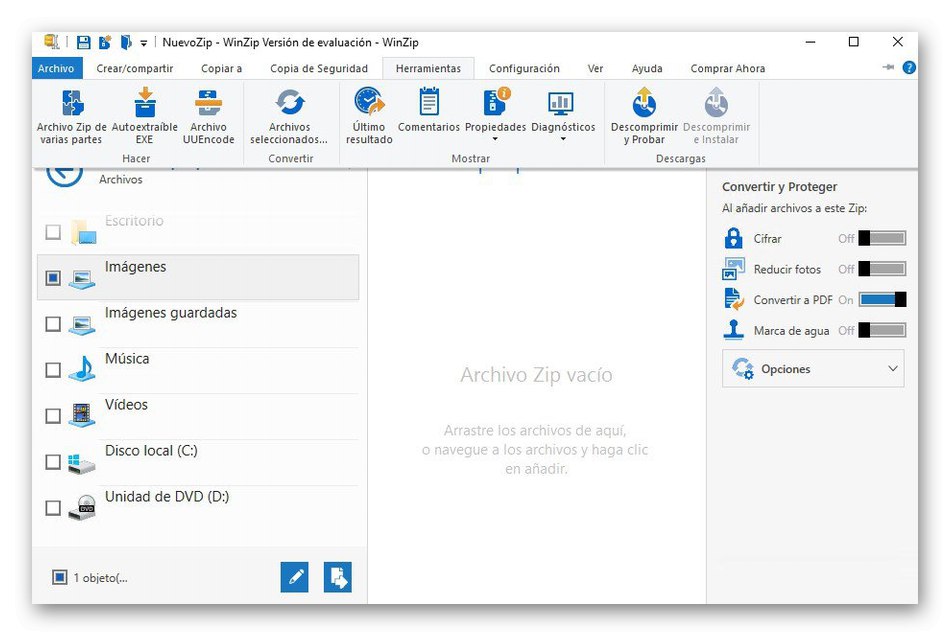
Pokiaľ ide o priame vytváranie archívov, vo WinZipe sa to deje prostredníctvom samostatného modulu, kde používateľ krok za krokom prejde všetkými nastaveniami a výsledný objekt potom uloží. Všetko sa začína pridaním súborov, ktoré je možné vykonať pomocou štandardného Prieskumníka alebo zabudovaného prehliadača. Potom môžete použiť makrá, o ktorých sme už hovorili skôr (automatický prevod, šifrovanie, zmena veľkosti obrázkov a ďalšie). Teraz zostáva iba uložiť archív na lokálne alebo vymeniteľné médium, aby ste k nemu mali kedykoľvek prístup. Obsah je rozbalený rovnako ako v iných podobných aplikáciách a je podporovaný aj samotný RAR, takže sa tejto téme nebudeme venovať podrobne. WinZip je jediná platená aplikácia v našej dnešnej recenzii, preto vám odporúčame pred zakúpením stiahnuť bezplatnú skúšobnú verziu, aby ste zistili, či je vhodná na ďalšie používanie.
ExtractNow
Názov programu ExtractNow už hovorí za všetko - je navrhnutý tak, aby rýchlo rozbalil archívy rôznych formátov. Jeho hlavnou výhodou oproti zástupcom diskutovaným vyššie je podpora viacnásobného vyhľadávania. Mali by ste pridať požadovaný počet objektov do hlavnej ponuky ExtractNow, nakonfigurovať možnosti rozbalenia a spustiť proces. Hneď vás upozorníme, že ak je počet súborov, ktoré sa tam nachádzajú, alebo ich počet rádovo v tisícoch, môže trvať veľmi dlho. Vďaka vstavanej funkcii bude hľadanie komprimovaných priečinkov vo vašom počítači trvať oveľa menej času, pretože máte povolené určiť cestu a potom sa všetky vhodné adresáre automaticky prenesú do zoznamu na ďalšiu extrakciu.
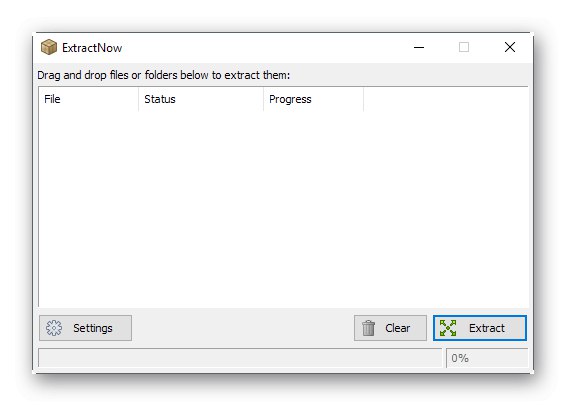
Zabudovaný program ExtractNow a nekomplikovaný správca hesiel. Jeho činnosť spočíva v tom, že používateľ zadá jeden kľúč, ktorý sa nezávisle použije na všetky rozbalené súbory, aby ste ho pri každom prechode do archívu nemuseli znova zadávať. Takto sa pridáva neobmedzený počet hesiel a v prípade potreby sa aktívne zmení manuálne výberom vhodného riadku z rozbaľovacieho zoznamu.Pred začatím extrahovania prvkov pomocou ExtractNow odporúčame otestovať chyby v archívoch, aby ste sa uistili, že v nich nie sú poškodené súbory, alebo sa pripravte na to, že niektoré z nich nebudú po dokončení tohto procesu fungovať správne. ExtractNow má extrémne ľahké rozhranie, takže ani absencia ruského jazyka nie je problémom. Softvér sa distribuuje bezplatne a vývojár ho stále podporuje.
Univerzálny odsávač
Universal Extractor je najjednoduchší a najprimitívnejší softvér, o ktorom sa bude v dnešnom materiáli diskutovať. Má však jednu funkciu, vďaka ktorej je táto aplikácia pre niektorých používateľov mimoriadne užitočná, ale o tom si povieme neskôr. Najskôr sa zamerajme na štandardné rozbaľovanie archívov, ktoré sa deje iba niekoľkými kliknutiami. Používateľ v malom okne s dvoma poliami uvedie iba cestu k adresáru a umiestnenie, kam by sa mali extrahované objekty umiestniť. Nie sú k dispozícii žiadne ďalšie nastavenia. Upozorňujeme, že formát RAR je plne podporovaný, inak by program Universal Extractor nebol do našej kontroly zahrnutý.
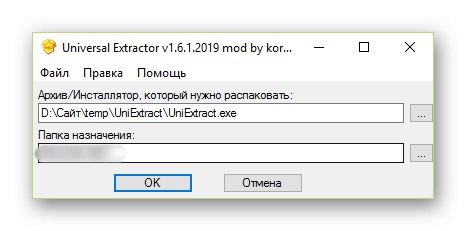
Prejdime teraz k hlavnej funkcii, ktorú sme si spomenuli v predchádzajúcom odseku. Poskytuje podporu pri rozbaľovaní objektov EXE. To znamená, že keď používateľ extrahuje program Universal Extractor, musí určiť cestu k spustiteľnému súboru k inštalačnému programu a určiť adresár, do ktorého bude súbory umiestňovať. Po dokončení tejto operácie bude možné prezerať a pracovať so všetkými objektmi, ktoré boli umiestnené v tomto inštalátore. V programe Universal Extractor už nie sú k dispozícii žiadne možnosti, takže tomuto programu nie je čo povedať. Ak vás to zaujíma, kliknutím na tlačidlo nižšie prejdete na bezplatné stiahnutie z oficiálnej stránky.
IZArc
Ak venujete pozornosť rozhraniu programu IZArc, všimnete si, že pokiaľ ide o dostupné nástroje a možnosti, toto riešenie nie je prakticky nijako nižšie ako multifunkční zástupcovia tematického softvéru, o ktorých sa uvažuje skôr. IZArc však zostáva na tomto mieste z dôvodu obmedzenej podpory RAR. Áno, tento softvér dokáže rozbaliť komprimované priečinky týchto formátov, nemôže ich však vytvárať, chrániť a obnovovať. Užívateľ môže prezerať, testovať a extrahovať objekty v RAR. Už pred priamou interakciou so súbormi môžete skenovať objekty, či neobsahujú vírusy. Nie je však zaručená 100% účinnosť. Ak však zvolíte druhú možnosť kontroly prostredníctvom programu VirusTotal, kvalita kontroly sa výrazne zvýši.
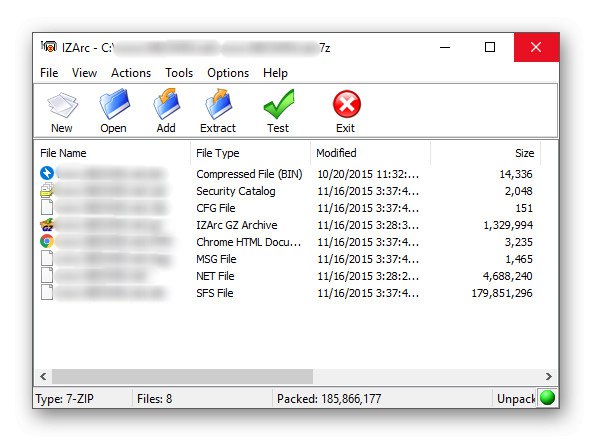
V IZArc už nie sú k dispozícii žiadne ďalšie funkcie práce s RAR, poďme sa teda stručne venovať ďalším možnostiam. Táto aplikácia podporuje jemné doladenie funkčnosti aj vzhľadu, takže každý užívateľ môže vytvoriť optimálnu konfiguráciu sám pre seba. Archívy sa vytvárajú podľa obvyklej schémy a prehliadač zabudovaný do softvéru, implementovaný vo forme stromu, vám umožní nestratiť sa medzi veľkým počtom rôznych priečinkov a súborov. V prípade potreby je každému adresáru pridelené heslo a šifrovanie je nastavené podľa pripraveného algoritmu. Ďalej si všimneme modul na vytváranie archívov SFX, ktorý je potom možné umiestniť do spustiteľného súboru inštalačného programu a použiť ho pri inštalácii rôznych programov.
J7Z
Našu dnešnú recenziu zavŕši program s krátkym názvom J7Z. Jeho rozhranie možno oprávnene označiť za zastarané, čo mu však nebráni v správnom fungovaní a podporuje extrakciu súborov z archívov RAR. Na vytváranie takýchto objektov však nebude fungovať, pretože J7Z nepodporuje takýto kompresný algoritmus. Celý proces rozbaľovania prebieha na samostatnej karte, kde sa vyberajú štandardné parametre a zadáva sa bezpečnostný kľúč, ak existuje, takže nemá zmysel podrobne analyzovať tento aspekt použitia J7Z.
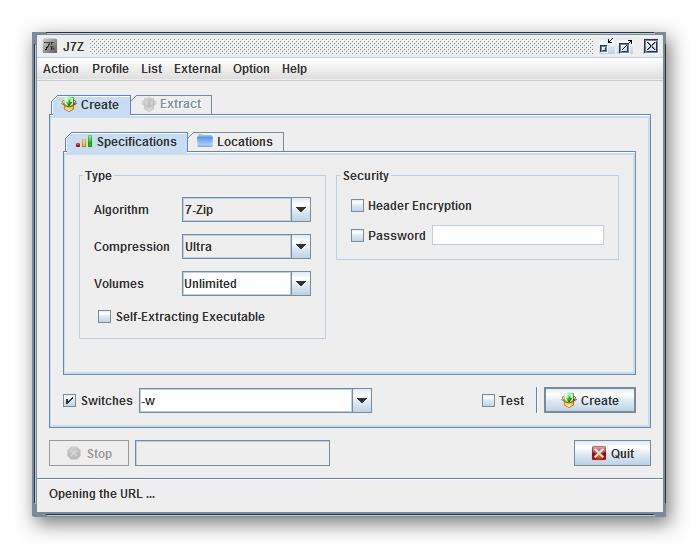
O zvyšných funkciách spojených s vytváraním archívov iných formátov sa prakticky nedá hovoriť, pretože podľa princípu fungovania sa J7Z nelíši od programov uvažovaných skôr. Poznamenávame iba absenciu ruského jazyka, flexibilnú zmenu tém vzhľadu a nastavenie štandardných priečinkov, odkiaľ sa budú predvolene načítať komprimované priečinky a odkiaľ sa rozbalia. J7Z je distribuovaný zadarmo a pre stiahnutie z oficiálnej stránky musíte kliknúť na tlačidlo dole.
Práve ste sa zoznámili s rôznymi tematickými programami, ktoré možno použiť na rozbalenie archívov RAR. Ako vidíte, mnohé z nich fungujú takmer rovnakým spôsobom a dokonca poskytujú podobnú sadu základných možností, takže výber by sa mal robiť na základe ďalších nástrojov a osobných preferencií.